Potpuno novi Windows 11 super je cool sa svojim novim izgledom i dojmom. Na programskoj traci je postavljena ikona za pretraživanje kako bi vam olakšala život. Međutim, ako kliknete na ikonu Windows koja se nalazi odmah pored ikone za pretraživanje, možete otkriti da se na vrhu nalazi još jedna traka za pretraživanje koja služi istoj svrsi kao ikona za pretraživanje. Dakle, imati ikonu Pretraživanje na programskoj traci u određenom je smislu gubljenje prostora. Rekavši to, potpuno je opravdano želite li osloboditi ovaj prostor uklanjanjem ikone za pretraživanje s programske trake sustava Windows 11.
Ovaj članak detaljno objašnjava kako pomoću nekoliko super jednostavnih koraka možete omogućiti ili onemogućiti ikonu Pretraživanje na programskoj traci sustava Windows 11.
Korak 1: Pritisnite tipke Pobjeda i ja odmah otvoriti Postavke app.
U lijevo okno u prozoru, kliknite na Personalizacija karticu, a u desno okno, Klikni na Traka zadataka opcija.

Korak 2: Za omogućiti the traži ikonu na programskoj traci, okrenite preklopiti dugme NA za opciju Pretraživanje.
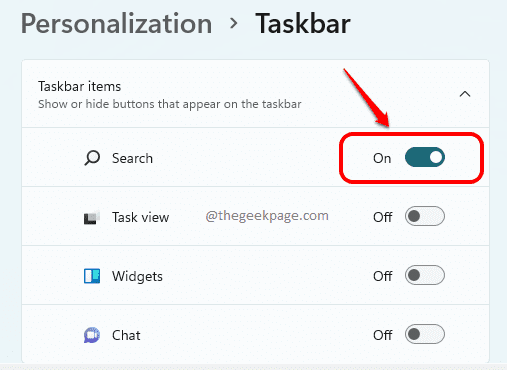
3. korak: Do onemogućiti the traži ikonu na programskoj traci, okrenite preklopiti dugme ISKLJUČENO za opciju Pretraživanje.
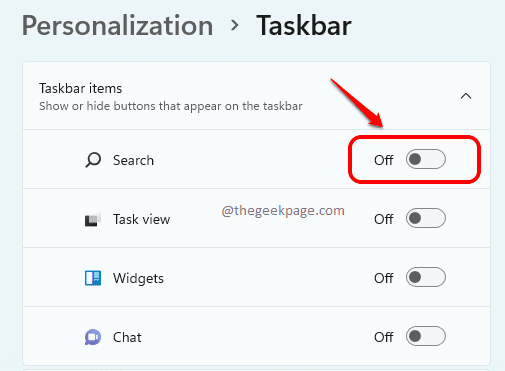
To je to. Recite nam u komentarima je li vam članak bio koristan.

